目录
QUESTION:阿里云服务器Linux下安装多个Tomcat服务器的方法
ANSWER:
一、安装前的下载相关文件
1.1下载tomcat
1.2准备工具
二、登陆linux服务器进行安装
2.1将安装包上传到服务器
2.2解压和配置
2.3编辑环境变量
2.4生效文件
2.5修改catalina.sh
2.6修改server.xml
三、启动tomcat
3.1添加端口
3.2阿里云添加安全组
3.3启动
QUESTION:阿里云服务器Linux下安装多个Tomcat服务器的方法
ANSWER:
近日来,博主学习JavaEE开发用到了Nginx服务器,要用多个Tomcat服务器,写下此篇博文对安装过程总结。
本文是安装另一个tomcat服务器。
一、安装前的下载相关文件
1.1下载tomcat
下载地址:tomcat。
1.2准备工具
xftp、xshell,默认大家已经准备好,可以去官网上下载免费版。
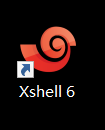
![]()
二、登陆linux服务器进行安装
本文是在博主入手的阿里云1G2核40G的Centos服务器安装,如果配置不同,请自行查阅其它文档。
2.1将安装包上传到服务器
此处使用了Xftp6,如下图所示:

博主的安装路径是:
/usr/java/tomcat可根据实际情况更改。
2.2解压和配置
解压:
tar -xzvf apache-tomcat-8.5.47.tar.gz
更改解压后的文件名:
mv apache-tomcat-8.5.47 tomcat2
2.3编辑环境变量
vim /etc/profile
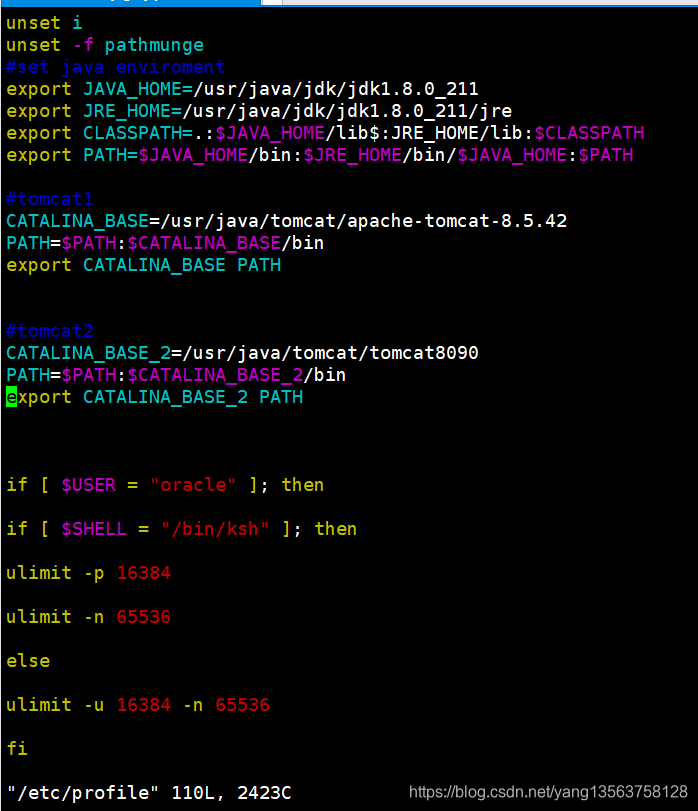
如图所示,将以下代码写入该文件:
#tomcat2
CATALINA_BASE_2=/usr/java/tomcat/tomcat8090
PATH=$PATH:$CATALINA_BASE_2/bin
export CATALINA_BASE_2 PATH
这里注意要写实际tomcat的安装路径。
2.4生效文件
source /etc/profile2.5修改catalina.sh
[root@iZ6bjsgrzjqw3rZ tomcat8090]# cd bin/
[root@iZ6bjsgrzjqw3rZ bin]# vim catalina.sh
找到代码:
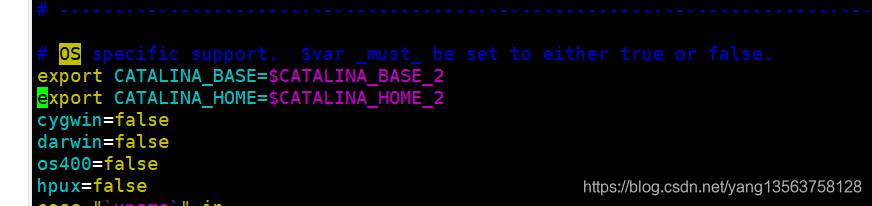
添加代码:
export CATALINA_BASE=$CATALINA_BASE_2
export CATALINA_HOME=$CATALINA_HOME_2
2.6修改server.xml
[root@iZ6bjsgrzjqw3rZ tomcat8090]# cd conf/
[root@iZ6bjsgrzjqw3rZ conf]# ls
catalina.policy catalina.properties context.xml jaspic-providers.xml jaspic-providers.xsd logging.properties server.xml tomcat-users.xml tomcat-users.
[root@iZ6bjsgrzjqw3rZ conf]# vim server.xml
找到第一处要更改的位置:

port的端口号可以根据实际变化,但要防止端口被占用。
找到第二处要修改的位置:

修改port端口。
找到第三处要修改的位置:

三、启动tomcat
3.1添加端口
大家请参考本博主的博文:服务器开放特定端口的方法
开放指定端口:
firewall-cmd --zone=public --add-port=8090/tcp --permanent
这里开放的是我们更改的tomcat的启动端口8090,如果你设置的其它端口,请修改为实际值。
3.2阿里云添加安全组
既然已经运行阿里云服务器,则大家开放相应端口默认完成。
如果没有在阿里云上执行以上过程,请忽略。
3.3启动
[root@iZ6bjsgrzjqw3rZ tomcat8080]# cd bin/
[root@iZ6bjsgrzjqw3rZ bin]# ls
bootstrap.jar catalina-tasks.xml configtest.bat daemon.sh setclasspath.bat shutdown.sh target tool-wrapper.bat version.sh
catalina.bat commons-daemon.jar configtest.sh digest.bat setclasspath.sh startup.bat tomcat-juli.jar tool-wrapper.sh
catalina.sh commons-daemon-native.tar.gz d: digest.sh shutdown.bat startup.sh tomcat-native.tar.gz version.bat
[root@iZ6bjsgrzjqw3rZ bin]# ./startup.sh
出现:

外网访问服务器公有IP或者域名:8090:

OK,大功告成。



















-核心PPT资料下载)